Utilizzando il noto assistente vocale di casa Amazon è possibile eseguire numerose operazioni in maniera Smart. Alexa, infatti, rende la vita domestica degli utenti molto più semplice grazie ad una serie di comandi che è possibile impartirle. Oltre ad accendere e spegnere le luci, impostare un timer mentre si cucina o far riprodurre della musica per rilassarsi, è possibile usufruire di Alexa anche per controllare la propria TV. Tutto quello di cui dovrete disporre è una TV (che non deve essere necessariamente Smart) e alcuni dispositivi per il collegamento con Alexa. Come vedremo, infatti, è possibile distinguere in due casi il controllo della TV con Alexa.
Controllare una Smart TV con Alexa
Nel caso in cui aveste a disposizione una Smart TV compatibile con Alexa non avrete bisogno di nessun dispositivo aggiuntivo. Controllando all’interno delle impostazioni del televisore dovreste notare subito le opzioni relative ad Alexa e tutte le funzioni disponibili. Badate bene che il fatto di essere Smart non garantisce sicuramente anche il fatto che la TV sia compatibile con Alexa. Infatti, solamente le Smart TV di ultima generazione dispongono di questa particolare funzione. Dopo aver verificato che la vostra TV sia compatibile con i servizi di Alexa dovrete aggiungere la relativa skill all’interno dell’applicazione Amazon Alexa (disponibile per Android e iOS):
- Avviate l’applicazione
- Premete sull’icona a forma di tre linee (posta in alto a sinistra)
- Proseguite su Skill e giochi
- Premete sull’icona della lente di ingrandimento (situata in alto a destra)
- All’interno della barra di ricerca, dovrete immettere il nome della marca della vostra TV (es. Samsung o Sony)
- Individuate la skill da installare e selezionatela
- Premete su Abilita all’uso
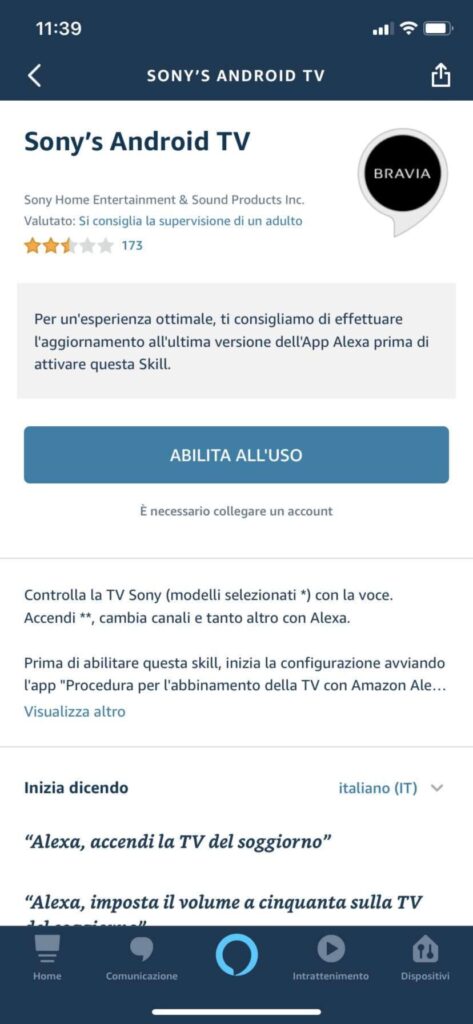
Utilizzare SmartThing per TV Samsung
Se disponete di una Smart TV Samsung potrete verificare la sua compatibilità con il servizio SmartThings, il quale permette l’utilizzo di Alexa per controllare il dispositivo. Per verificare correttamente la compatibilità è bene sapere che:
- I modelli compatibili sono limitati al momento ai QLED di ultima generazione
- I modelli compatibili hanno KS o KU all’interno del codice del modello, seguiti poi da un numero pari (o maggiore di 6)
Al momento la skill SmartThings non supporta perfettamente le TV ma offre comunque molte funzioni utili, dai classici comandi di un televisore ad operazioni più complesse.
Controllare una TV con Alexa
E nel caso in cui la vostra TV non fosse Smart, o non compatibile con Alexa? Anche in questo caso potrete configurarla senza problemi per controllarla tramite l’assistente vocale di casa Amazon. Tutto quello che dovrete fare è procedere con l’acquisto di alcuni dispositivi.
Fire TV Stick
La Fire TV Stick è un dispositivo di casa Amazon che è in grado di rendere Smart la vostra TV anche nel caso in cui non lo fosse. Tutto quello di cui necessita è una connessione Wi-Fi, una presa di corrente ed una porta HDMI (della TV).
[amazon box=”B07PVCVBN7″ template=”list”]
[amazon box=”B07PW9VBK5″ template=”list”]
La Fire TV Stick è disponibile in due versioni:
- Fire TV Stick: è la versione base del dispositivo, con una qualità delle immagini fino a 1080p ed un processore Quad-core da 1,3 GHz
- Fire TV Stick 4K: questa versione garantisce alte prestazioni video con una qualità 4K Ultra HD (con i televisori compatibili) ed un processore Quad-core da 1,7 GHz
Configurare la Fire TV Stick
Dopo aver acquistato il modello della Fire TV Stick più adatto a voi non dovrete fare altro che procedere con la configurazione del dispositivo.
- Collegate la Fire Tv Stick alla TV ed alla presa di corrente
- Accendete la TV e sintonizzatevi su HDMI
- Seguite la procedura guidata per la configurazione (vi verrà chiesto di collegare la Fire TV Stick alla rete Wi-Fi e di regolare alcuni parametri)
Per controllare la TV tramite l’assistente Alexa dovrete usufruire del telecomando della Fire TV Stick. Premendo il tasto raffigurante un microfono attiverete l’assistente Alexa e potrete chiederle di effettuare diverse operazioni:
- Regolare il volume
- Chiudere una determinata applicazione
- Riprodurre un episodio di una serie TV
- Riprodurre della musica

È bene sapere che tramite il telecomando è possibile anche controllare gli altri dispositivi intelligenti associati ad Alexa.
Broadlink
Un’alternativa alla Fire TV Stick è sicuramente un telecomando universale intelligente che, grazie alla tecnologia ad infrarossi, è capace di controllare diverse funzioni di una TV. Potrete scegliere tra vari modelli, ognuno dei quali è adatto a diversi tipi di esigenze.
[amazon box=”B07DPHG521″ template=”list”]
[amazon box=”B083LLLVPN” template=”list”]
[amazon box=”B07ZSG9Y67″ template=”list”]
Configurare il telecomando universale Broadlink
La configurazione del Broadlink non richiede molto tempo: dovrete solamente ricorrere all’utilizzo dell’apposita applicazione fornita con il dispositivo. In particolare, durante la configurazione dovrete:
- Creare un vostro account
- Creare una casa
- Associare il televisore al telecomando universale
- Verificare che il televisore risponda ai comandi
Una volta configurato e associato il telecomando alla televisione, dovrete abilitare la skill di Alexa per permettere all’assistente vocale di effettuare le operazioni sulla TV.
- Aprite l’applicazione Amazon Alexa
- Premete sull’icona a forma delle tre linee
- Proseguite su Skill e giochi
- Premete sull’icona a forma di lente di ingrandimento (posta in alto a destra)
- All’interno della barra di ricerca, digitate Broadlink
- Abilitate la skill
- Effettuate l’accesso con l’account Broadlink creato in precedenza
- Attendete il rilevamento della TV tramite una breve ricerca (ricordate che bisogna essere connessi alla stessa rete Wi-Fi)
- Assegnate un nome al dispositivo (da pronunciare poi durante i comandi vocali)
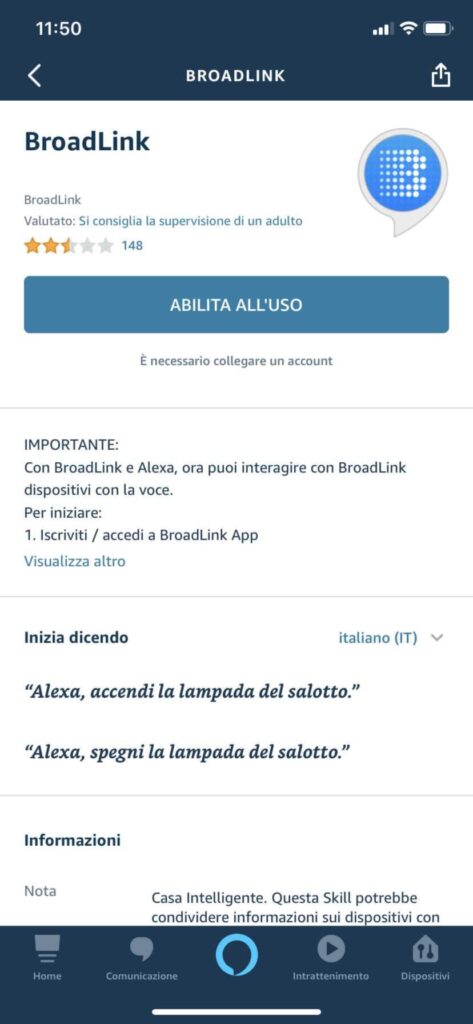
A questo punto sarete in grado di controllare la vostra TV con Alexa e divertirvi ad impartire tutti i comandi che vorrete.
Dubbi o problemi? Vi aiutiamo noi
Puoi scoprire contenuti esclusivi ed ottenere supporto seguendo i canali Youtube, TikTok o Instagram del nostro fondatore Gaetano Abatemarco. Se hai Telegram vuoi rimanere sempre aggiornato, iscriviti al nostro canale Telegram.










